感觉电脑屏幕太刺眼,或者在某些光线下看得眼睛发酸?这很可能是因为屏幕亮度没有调节到最适合当前环境的状态,在Windows 11里,调整亮度其实有很多简单又实用的小技巧,远不止拖动一个滑块那么简单,掌握它们,不仅能让你看得更舒服,还能在一定程度上保护视力甚至节省电量,下面我们就来一起看看,如何像玩转手机一样,轻松驾驭你的Win11屏幕亮度。
最直接、最常用的方法,想必很多人都知道,就是使用键盘,仔细观察你的笔记本电脑键盘,通常在功能键(F1到F12)上,会有两个带着小太阳图标的按键,一个代表调亮,一个代表调暗,你只需要先按住键盘左下角的“Fn”键不放,再按对应的小太阳键,就能快速调整了,这种方式的好处是即时反应,无需任何鼠标操作,非常适合在观看全屏视频或者玩游戏时快速微调。
如果你用的是台式机,接的是独立的显示器,那么键盘上可能没有亮度调节键,别急,这时候显示器本身的物理按键就派上用场了,在显示器的右下角或背面,通常会有一排按钮或者一个摇杆,按下后,屏幕上会弹出显示器的专属菜单,在里面找到“亮度”或“Picture”相关的选项,就能进行调节,这种方式调节的范围通常更大,可以精细到每个参数。
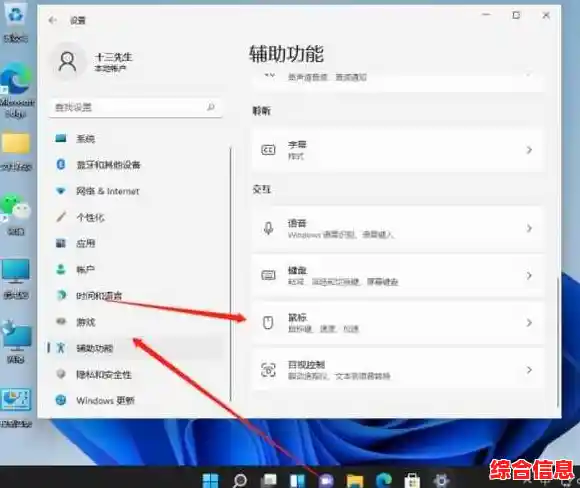
Windows 11系统内部也提供了非常方便的亮度调节入口,最显眼的地方就在“快速设置”面板里,你只需点击任务栏最右侧角落的,集中了Wi-Fi、音量、电池图标的小模块,在弹出的面板中,你会看到一个亮度调节滑块,用鼠标拖动它,就能实时看到屏幕亮度的变化,非常直观,这个面板在需要快速调整时非常方便。
当你想要进行更全面、更智能的亮度设置时,就得进入系统的“设置”应用了,你可以通过开始菜单或按键盘上的Windows徽标键 + i 快速打开它,进入“设置”后,依次选择“系统” -> “显示”,在显示设置页面的最上方,赫然在目的就是“亮度”调节滑块,这里和快速设置面板里的功能类似,但提供了更稳定的调节界面。

在“显示”设置里,有一个非常实用的“夜灯”功能,我强烈推荐你在晚上使用,它的原理并不是简单地降低亮度,而是通过减少屏幕发出的蓝光,散发出一种柔和的暖黄色调,这种光线对眼睛的刺激要小得多,尤其是在昏暗的卧室环境下,能有效减少屏幕光线对褪黑激素的影响,帮助你获得更好的睡眠,你可以手动立即开启它,也可以设置一个定时 schedule,比如让它在日落后自动开启,日出时自动关闭,真正做到“无感”护眼。
另一个与亮度息息相关的重要功能是“内容自适应亮度控制”,这个功能的名字听起来有点技术化,但其实很好理解,如果你的设备带有光线传感器(大多数现代笔记本都有),开启这个选项后,系统就会根据周围环境光线的强弱,自动帮你调节屏幕亮度,当你从光线明亮的窗边走到光线较暗的会议室时,屏幕会自动变暗以避免刺眼;反之,当你回到窗边,它又会自动调亮以保证你看得清楚,这简直就是一个贴心的智能管家,让你无需手动干预,始终获得相对舒适的观看体验,你可以在“显示”设置的那个亮度滑块下方找到这个开关。
别忘了,电源模式也会影响屏幕亮度,当你点击任务栏的电池图标时,可以看到几个电源模式选项,最佳能效”、“平衡”和“最佳性能”,当你选择“最佳能效”模式时,系统为了延长电池续航,通常会默认调低屏幕亮度,如果你发现切换模式后亮度突然变了,可以检查一下这里,并手动调整到你喜欢的亮度,你可以为插电和使用电池两种情况分别设置不同的亮度级别,这在“设置”->“系统”->“电源和电池”->“屏幕和睡眠”选项中可以进行更细致的配置。
不同的使用场景也对应着不同的最佳亮度,在阳光强烈的户外,你需要将亮度调到最高才能看清屏幕内容;而在晚上只开了一盏小台灯的房间里,较低的亮度会更加舒适;如果是进行图像处理或设计工作,则需要一个亮度准确、色彩中性的环境,学会根据环境灵活运用上述技巧,才是优化视觉体验的关键,多尝试几次,你的眼睛会告诉你什么是最舒服的状态,希望这些小技巧能帮你更好地驾驭你的Win11屏幕,让每天的电脑使用体验都更加轻松愉悦。